Visualizzare i dettagli dell'app con la governance dell'app
Usare la governance delle app per ottenere visibilità e informazioni dettagliate significative sull'ecosistema di app.
Ad esempio, visualizzare un elenco di app nel tenant, insieme ai metadati e ai dati di utilizzo dell'app pertinenti. Selezionare un'app specifica per eseguire il rill verso il basso per altri dati e informazioni dettagliate.
Visualizzare le app nel tenant
Per un riepilogo delle app nel tenant, in Microsoft 365 passare a Governance delle app > cloud e selezionare una delle schede delle app.
Ad esempio:
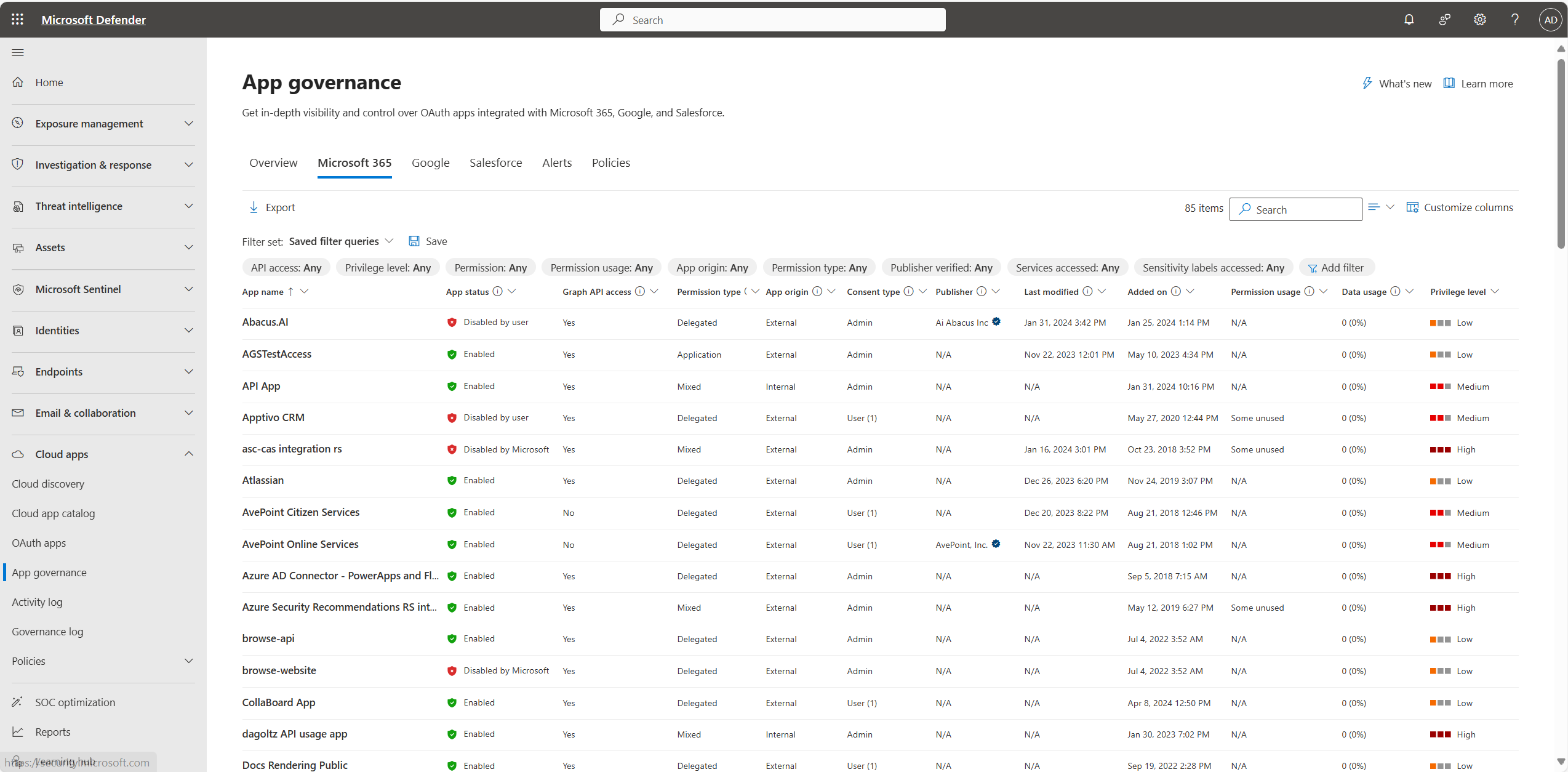
Nota
L'account di accesso deve disporre di uno di questi ruoli per visualizzare i dati di governance delle app.
Nella scheda Microsoft 365 le app nel tenant sono elencate con i dettagli seguenti:
| Nome colonna | Descrizione |
|---|---|
| Nome dell'app | Nome visualizzato dell'app registrato in Microsoft Entra ID |
| Stato dell'app | Indica se l'app è abilitata o disabilitata e se è disabilitata da chi |
| accesso API Graph | Indica se l'app dispone di almeno un'autorizzazione API Graph |
| Tipo di autorizzazione | Indica se l'app dispone di un'applicazione (solo app), di autorizzazioni delegate o miste |
| Origine dell'app | Indica se l'app ha avuto origine all'interno del tenant o è stata registrata in un tenant esterno |
| Tipo di consenso | Indica se il consenso dell'app è stato fornito a livello di utente o amministratore e il numero di utenti i cui dati sono accessibili all'app |
| Server Editore | Autore dell'app e relativo stato di verifica |
| Data ultima modifica | Data e ora dell'ultimo aggiornamento delle informazioni di registrazione Microsoft Entra ID |
| Aggiunta in | Mostra la data e l'ora in cui l'app è stata registrata in Microsoft Entra ID e assegnata un'entità servizio |
| Utilizzo delle autorizzazioni | Indica se l'app dispone di autorizzazioni di API Graph inutilizzate negli ultimi 90 giorni |
| Consumo dati | Totale dati scaricati o caricati dall'app negli ultimi 30 giorni |
| Livello di privilegio | Livello di privilegio dell'app |
| Certificazione | Indica se un'app soddisfa i rigorosi standard di sicurezza e conformità stabiliti da Microsoft 365 o se il relativo editore ha pubblicamente attestato la sicurezza |
| App ID | The app ID |
| Etichetta di riservatezza a cui si accede | Etichette di riservatezza per il contenuto a cui accede l'app |
| Accesso al servizio | Servizi di Microsoft 365 accessibili dall'app |
| Uso nella community | Mostra la popolarità dell'app tra tutti gli utenti (comune, non comune, rara) |
| Concessioni di consenso | Mostra tutte le concessioni di consenso dell'app negli ultimi 30 giorni |
| Attività dell'app | Mostra tutte le attività dell'app negli ultimi 30 giorni |
Per impostazione predefinita, la pagina di governance dell'app ordina la griglia in ordine alfabetico, in base al nome dell'app. Per ordinare l'elenco in base a un altro attributo, selezionare il nome della colonna.
È anche possibile selezionare Cerca per cercare un'app in base al nome.
Ottenere informazioni dettagliate su un'app
Selezionare un'app specifica nella griglia per visualizzare altri dettagli in un riquadro dei dettagli delle app a destra. Ad esempio:
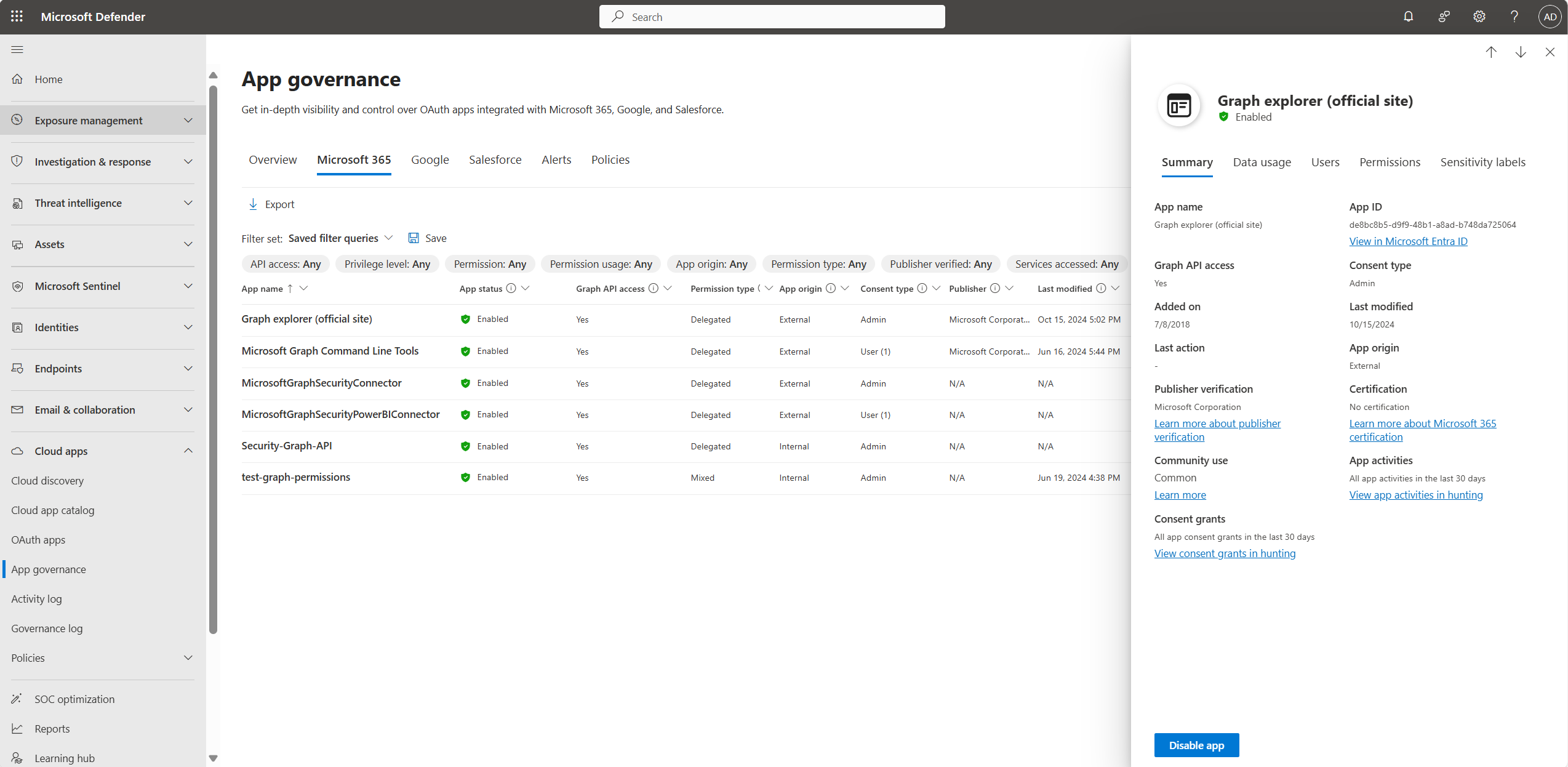
La scheda Riepilogo mostra anche altri dati sull'app, ad esempio la data di primo consenso e l'ID app. Per visualizzare le proprietà dell'app registrate in Microsoft Entra ID, selezionare Visualizza in Microsoft Entra ID.
Nel riquadro dei dettagli selezionare una delle schede seguenti per visualizzare altri dettagli:
Selezionare la scheda Utilizzo dati per visualizzare un grafico dell'utilizzo dei dati nel tempo, per le risorse di Exchange, SharePoint, OneDrive e Teams tramite Microsoft Graph e le API EWS. Ad esempio:
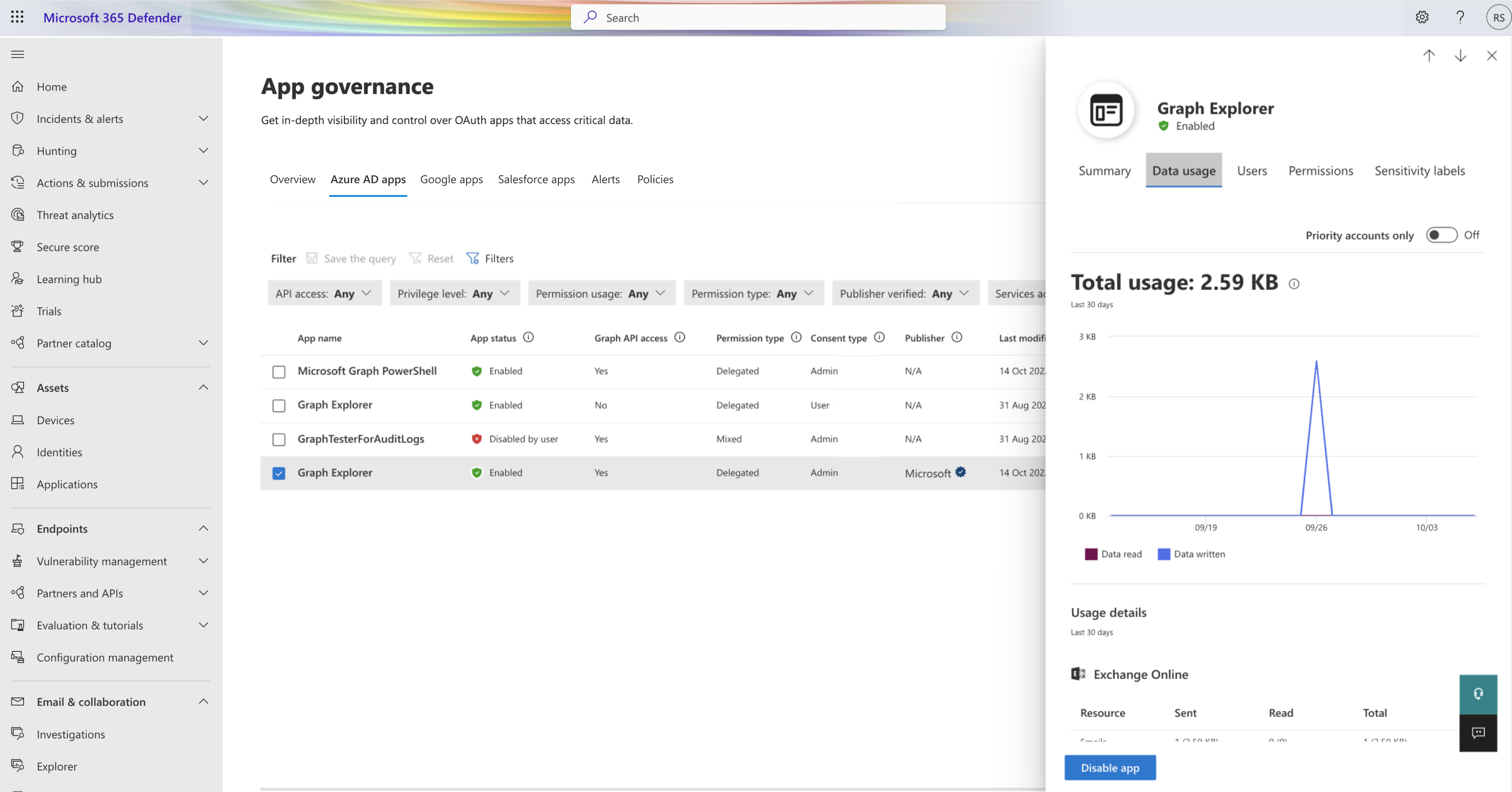
La scheda Utilizzo dati supporta il filtro delle informazioni dettagliate sull'utilizzo solo in base agli account con priorità.
Selezionare la scheda Utenti per visualizzare un elenco di utenti che usano l'app, se sono un account con priorità e la quantità di dati scaricati e caricati. Ad esempio:

Se un'app ha il consenso dell'amministratore, gli utenti con consenso totale sono tutti utenti nel tenant.
Selezionare la scheda Autorizzazioni per visualizzare un riepilogo e un elenco dei API Graph e delle autorizzazioni legacy concesse all'app, il tipo di consenso, il livello di privilegio e se sono in uso. Ad esempio:
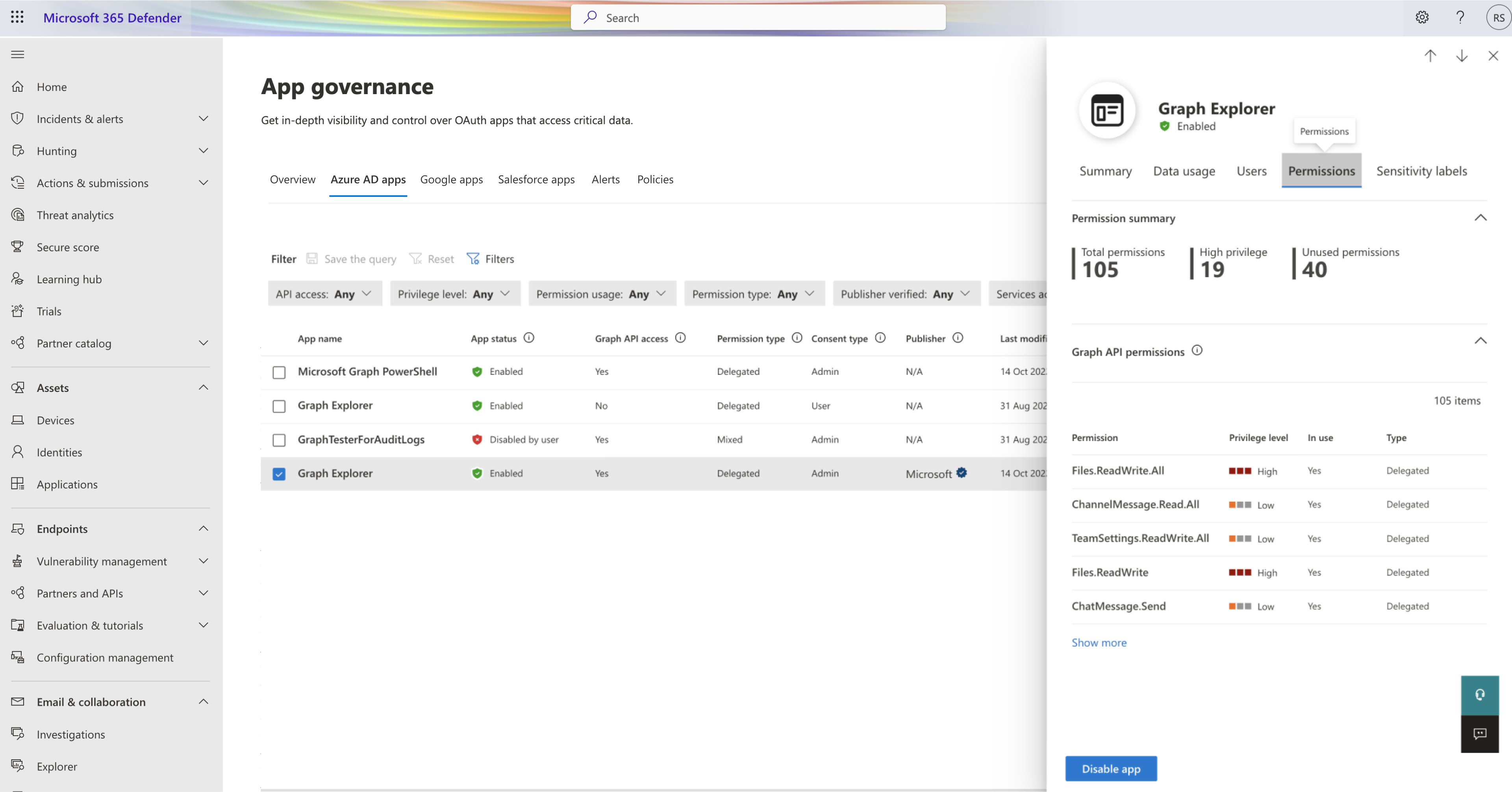
Per altre informazioni, vedere le informazioni di riferimento sulle autorizzazioni di Microsoft Graph.
Selezionare la scheda Etichette di riservatezza per visualizzare la frequenza con cui l'app ha eseguito l'accesso agli elementi con determinate etichette di riservatezza in Microsoft 365. Ad esempio:
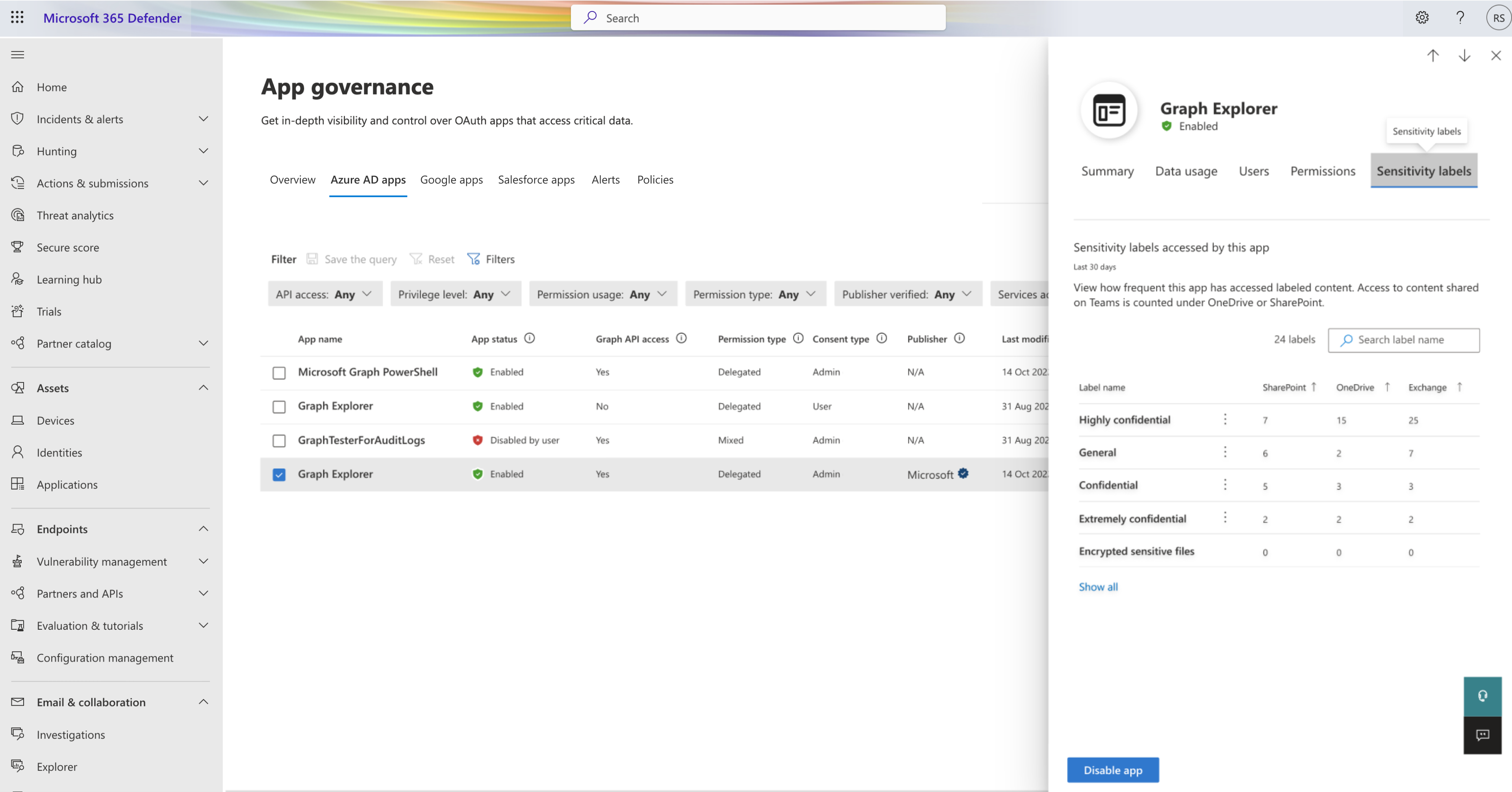
Per un'app abilitata, è anche disponibile un controllo Disabilita app per disabilitare l'uso dell'app selezionata e un controllo Abilita app per abilitare l'uso dell'app disabilitata. Queste azioni richiedono un ruolo di amministratore aziendale .
Gestione delle app OAuth di Google Workspace e Salesforce
Se è stato abilitato il connettore Google Workspace o Salesforce , è anche possibile usare la pagina Governance delle app per visualizzare informazioni sulle autorizzazioni delle app nelle app connesse a Google Workspace e/o Salesforce. Visualizzare le autorizzazioni concesse a ogni app e revocare o vietare le app in base alle esigenze.
Nella pagina Governance delle app selezionare le schede App Google o App Salesforce per visualizzare le app. Ad esempio:
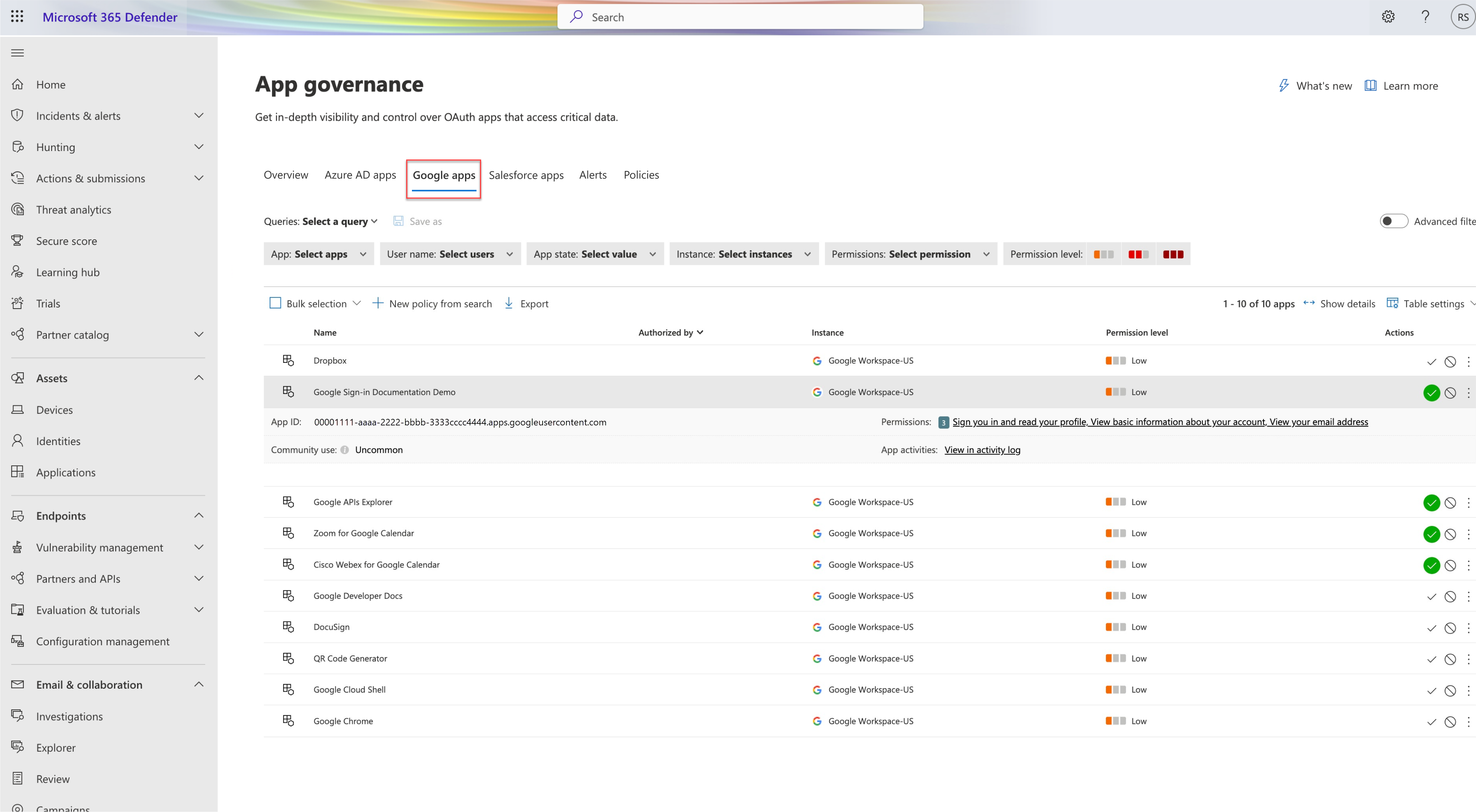
Eseguire una delle operazioni seguenti per gestire le app Google Workspace o Salesforce nella pagina di governance delle app :
| Opzione | Descrizione |
|---|---|
| Query | Usare le opzioni di filtro nella parte superiore della pagina per definire o caricare una query salvata. Per impostazione predefinita, la pagina Governance dell'app include un set di query di base salvate, di cui una applicata come filtro predefinito. Eseguire una delle azioni seguenti per modificare il filtro applicato in base alle esigenze: - Selezionare Salva con nome per salvare il filtro aggiornato. - Selezionare Selezionare una query per selezionare una query salvata diversa, ad esempio App autorizzate dagli amministratori o App autorizzate da utenti esterni - Selezionare l'interruttore Filtri avanzati a destra per aggiungere altre opzioni di filtro. Selezionare un filtro, un operatore e il valore in base al quale si vuole filtrare. |
| Selezione bulk | Selezionare per selezionare tutte le app elencate o deselezionare la selezione in tutte le app selezionate. |
| Nuovo criterio dalla ricerca | Selezionare questa opzione per creare un nuovo criterio dell'app OAuth in base ai risultati della query corrente. Per altre informazioni, vedere Creare criteri dell'app nella governance delle app. |
| Esportare | Selezionare questa opzione per esportare le app attualmente elencate in un file CSV. |
Visualizzare i dettagli dell'app OAuth di Google Workforce e Salesforce
Le pagine Google e Salesforce forniscono le informazioni seguenti su ogni app OAuth a cui sono state concesse le autorizzazioni:
| Nome colonna | Descrizione |
|---|---|
| Nome | Nome dell'app. Selezionare questa opzione per visualizzare o nascondere altri dettagli sull'app. |
| Autorizzato da | Numero di utenti che hanno autorizzato l'app ad accedere all'account dell'app e hanno concesso le autorizzazioni per l'app. Selezionare questa opzione per visualizzare altre informazioni, tra cui un elenco di messaggi di posta elettronica degli utenti e se un amministratore ha acconsentito all'app in precedenza. Nel riquadro Utenti che hanno aggiunto... selezionare Esporta per esportare gli utenti elencati in un file CSV. |
| Livello di autorizzazione |
Alto, Medio o Basso. Il livello indica la quantità di accesso dell'app ai dati dell'app. Ad esempio, Low potrebbe indicare che l'app accede solo al profilo utente e al nome. Selezionare il livello per visualizzare altre informazioni, incluse le autorizzazioni concesse all'app, all'uso della community o all'attività correlata nel log di governance. |
| Ultima autorizzazione | Data più recente in cui un utente ha concesso le autorizzazioni a questa app. Queste informazioni sono disponibili solo per Salesforce. |
| Azioni | Selezionare un'opzione per contrassegnare un'app come approvata o esclusa. |
Selezionare Mostra dettagli in alto a destra per visualizzare altre informazioni su tutte le app visualizzate, tra cui:
| Nome colonna | Descrizione |
|---|---|
| Autorizzazioni | Elenco di tutte le autorizzazioni attualmente concesse all'app. Queste informazioni sono disponibili solo per Google Workspace. |
| Uso nella community | Comune, Non comune, Raro. Indica la popolarità dell'app tra tutti gli utenti. |
| App ID | ID dell'app |
| Attività dell'app | Collegamento al log attività dell'app, che è possibile usare per comprendere l'utilizzo recente dell'app. |
| Ultimo utilizzo | Data più recente in cui questa app è stata usata da chiunque nell'organizzazione. Queste informazioni sono disponibili solo per Salesforce. |
Passaggi successivi
Determinare il comportamento complessivo di conformità dell'app